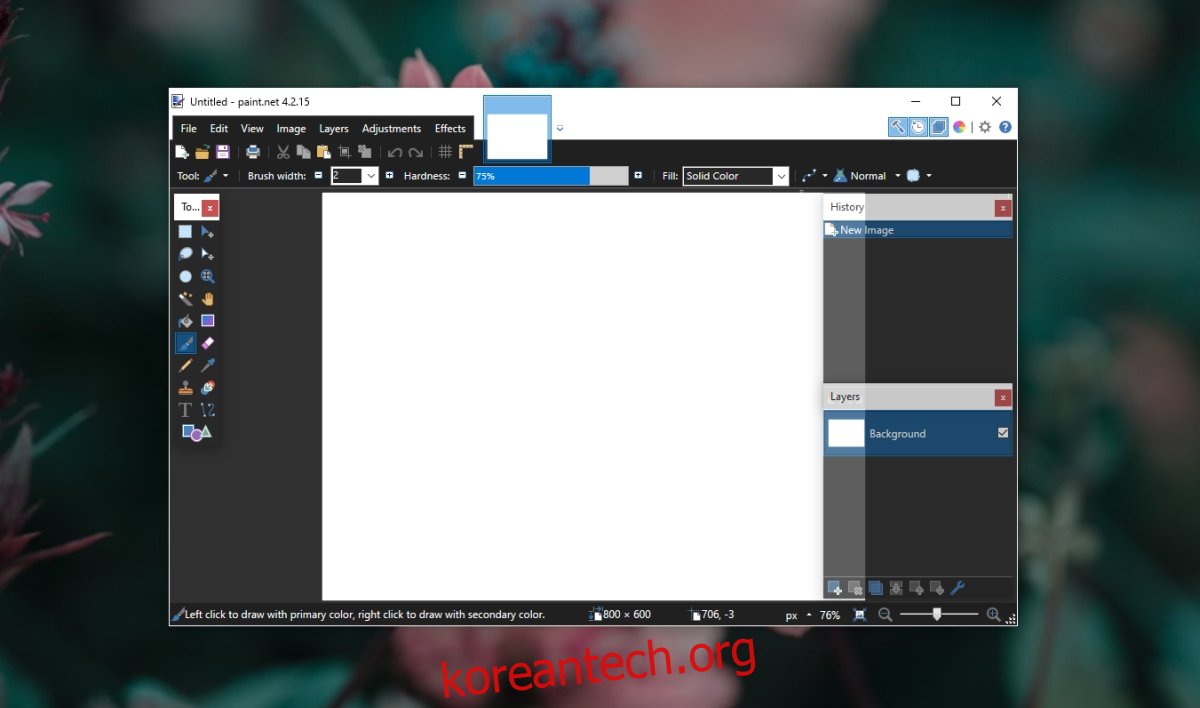Paint.net은 기능이 풍부하지만 무료 이미지 편집기를 위한 필수 앱입니다. Windows 10의 그림판 앱이 마음에 들지만 기본 편집 및 페인팅 도구보다 조금 더 많은 기능이 있었으면 하는 경우 일반적으로 이를 대체하기 위해 설치하는 앱이 Paint.net입니다.
Paint.net은 무료이지만 현재 개발 중입니다. 데스크톱 앱이나 Microsoft Store 앱으로 설치할 수 있지만 Microsoft Store에서 다운로드한 경우 구입해야 합니다.
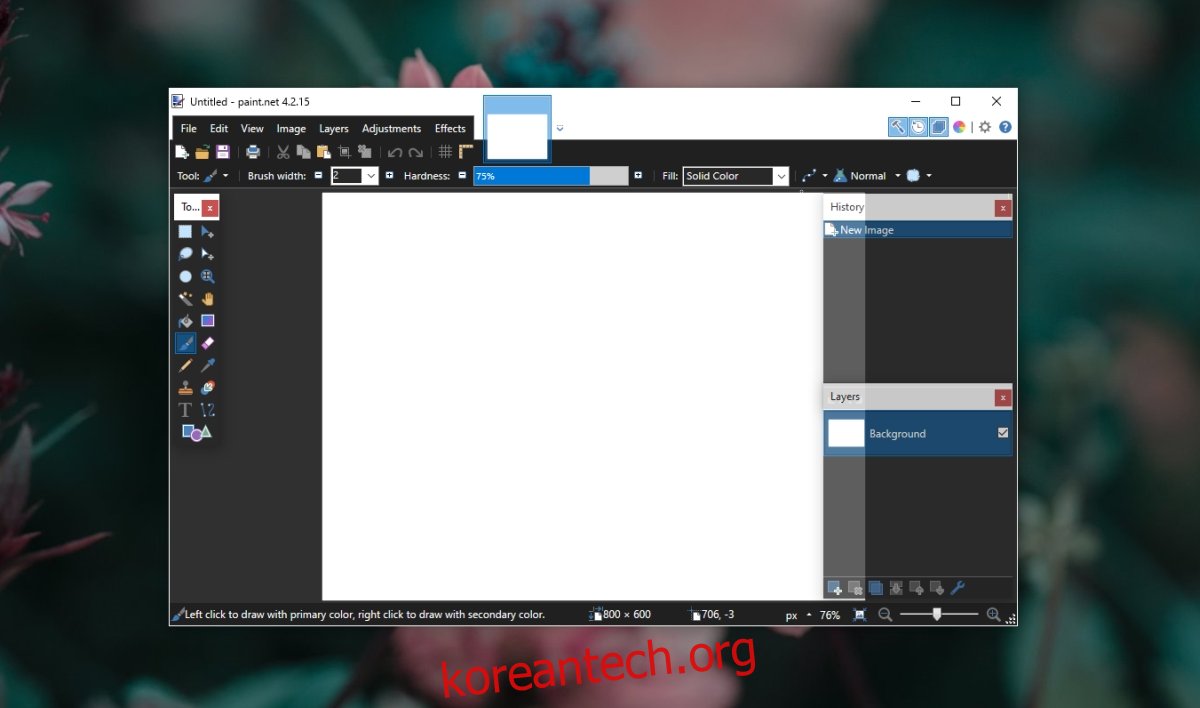
목차
Paint.net 다운로드 문제
Paint.net을 무료로 사용하고 싶다면 데스크톱 버전의 앱을 사용할 수 밖에 없습니다. 이 데스크탑 버전은 다른 데스크탑 앱만큼 쉽게 설치할 수 있습니다. 파일을 ZIP 파일로 다운로드하고 압축을 풀어야 합니다. 압축을 푼 폴더 안에 EXE 파일이 있습니다. 실행하면 Paint.net이 설치됩니다.
신선한 Paint.net 설치
Paint.net EXE 파일이 앱을 설치하지 못하는 경우 아래 수정 사항을 시도하십시오.
1. EXE를 관리자 권한으로 실행
Windows 10에 앱을 설치하려면 일반적으로 관리자 권한이 필요합니다. 단일 사용자 또는 시스템 전체에 대해 앱을 설치하려는 경우 여전히 관리자 권한을 사용해야 합니다.
Paint.net EXE 파일을 마우스 오른쪽 버튼으로 클릭합니다.
상황에 맞는 메뉴에서 관리자 권한으로 실행을 선택합니다.
관리자 사용자 이름과 비밀번호로 인증합니다.
설치 단계를 실행하면 Paint.net이 설치됩니다.
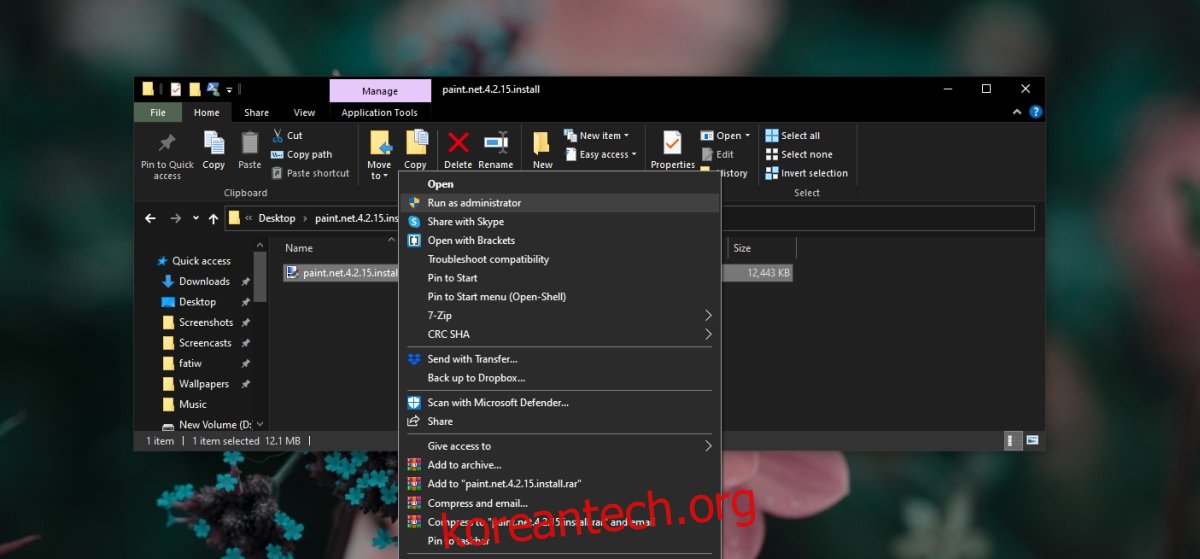
2. Microsoft에서 .NET Framework 설치
Paint.net이 작동하려면 .NET 프레임워크가 필요합니다. 시스템에 .NET 프레임워크가 설치되어 있지 않은 경우 Paint.net은 자체 설치 프로세스 중에 이를 설치합니다. 설치가 항상 원활하게 진행되는 것은 아니며 Paint.net이 설치되지 않으면 .NET 프레임워크를 수동으로 설치해야 합니다.
.NET 프레임워크 다운로드 마이크로소프트에서.
관리자 권한으로 EXE 파일을 실행합니다.
.NET 프레임워크를 설치합니다.
설치가 완료되면 Paint.net EXE 파일을 실행합니다.
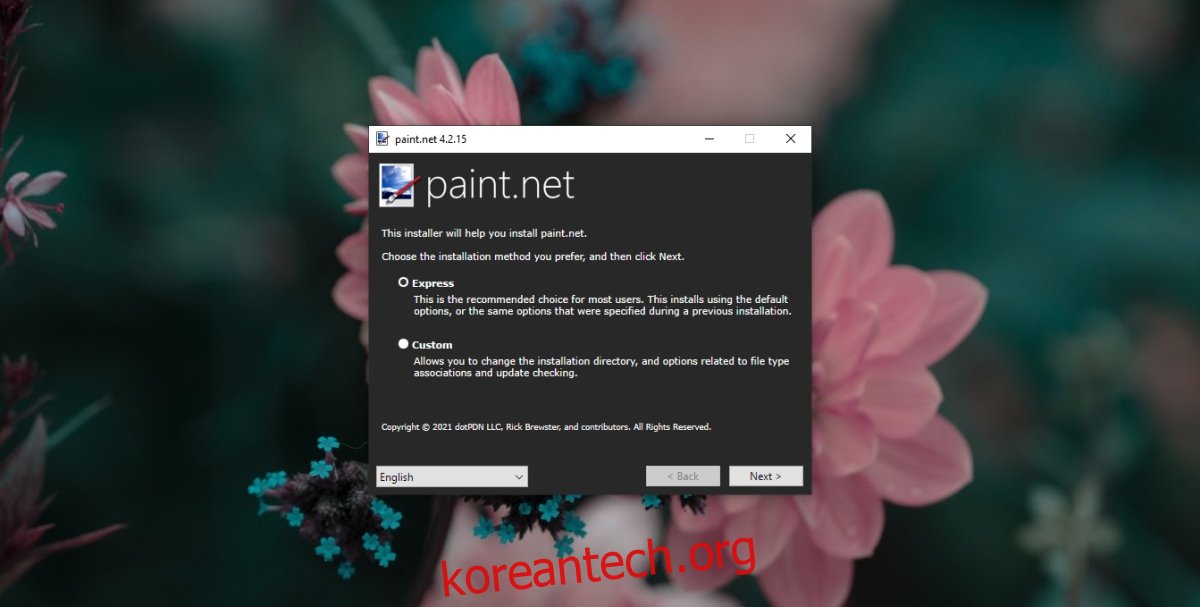
3. 빠른 설치 설정 사용
설치 화면에서 ‘사용자 정의’를 선택하고 Paint.net이 설치된 위치를 변경하는 경우 대신 빠른 설치로 전환하십시오. Paint.net이 선택하는 기본 디렉토리에 설치하십시오.
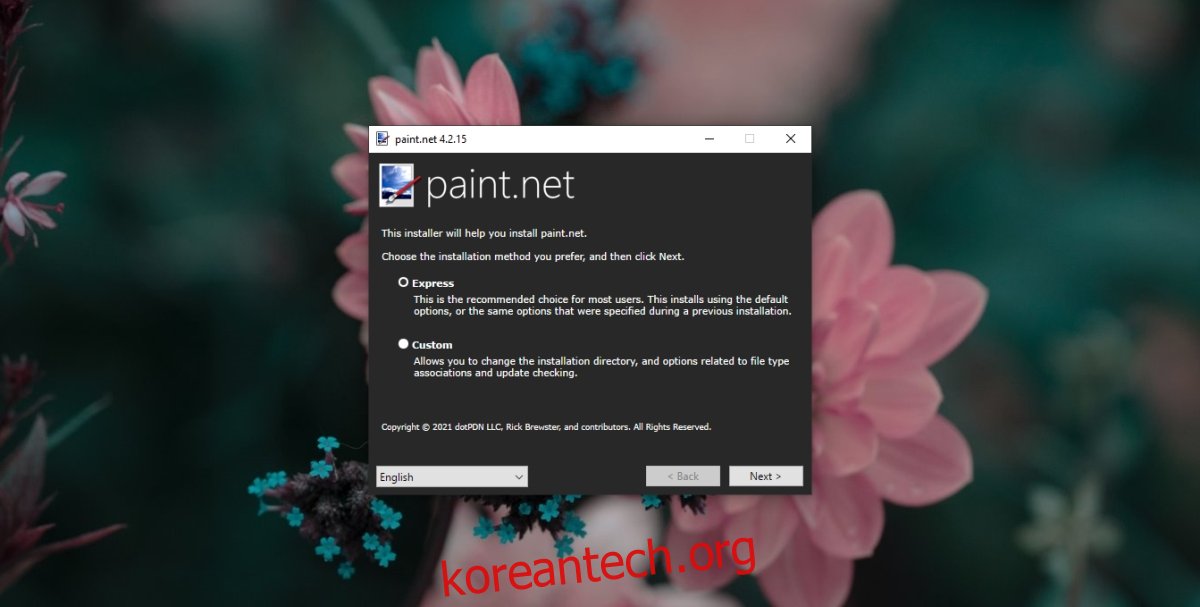
4. 보류 중인 업데이트 설치
설치해야 하거나 시스템을 다시 시작해야 하는 보류 중인 Windows 10 업데이트가 있는 경우 지금 다시 시작하십시오. 보류 중인 모든 업데이트를 설치합니다. 업데이트가 필요하지 않더라도 시스템을 다시 시작한 다음 Paint.net을 설치해 보십시오.
결론
Paint.net은 일반적으로 시스템에 설치된 .NET 프레임워크에 문제가 있는 경우 설치에 실패합니다. 이미 설치되어 있는 경우 제거했다가 다시 설치해야 합니다. 최신 버전의 .NET 프레임워크와 최신 버전의 Paint.net을 사용하고 있는지 확인하십시오.